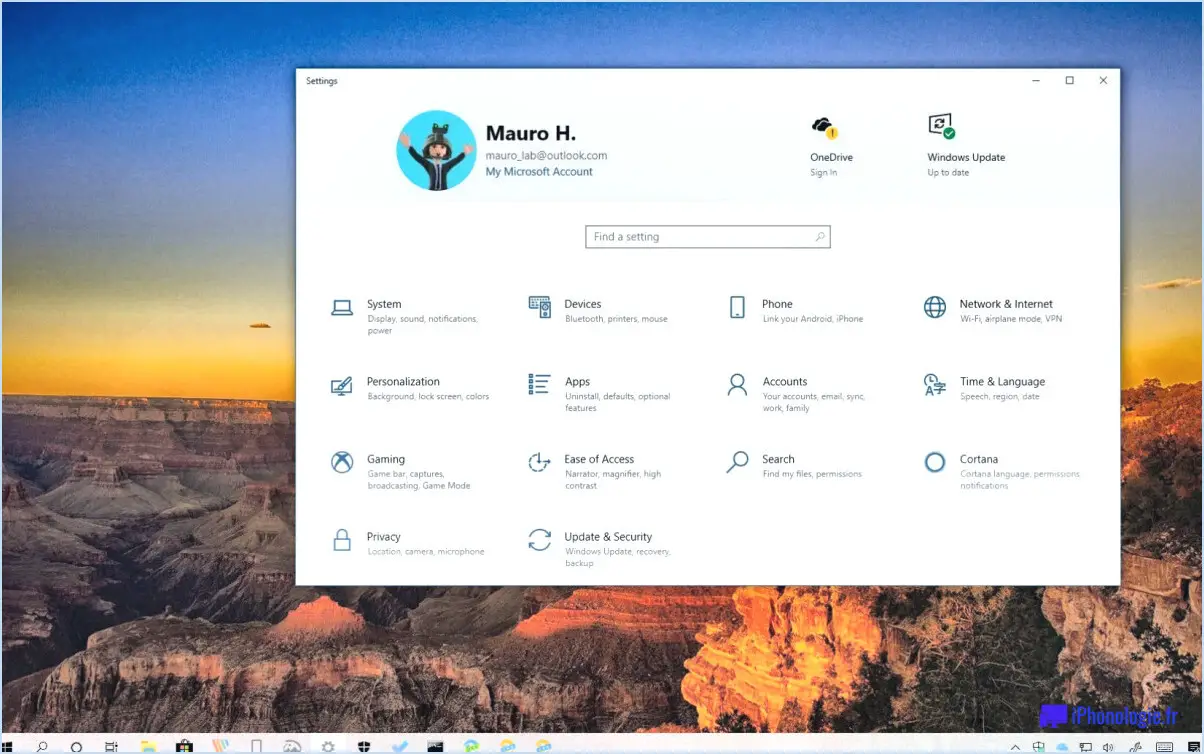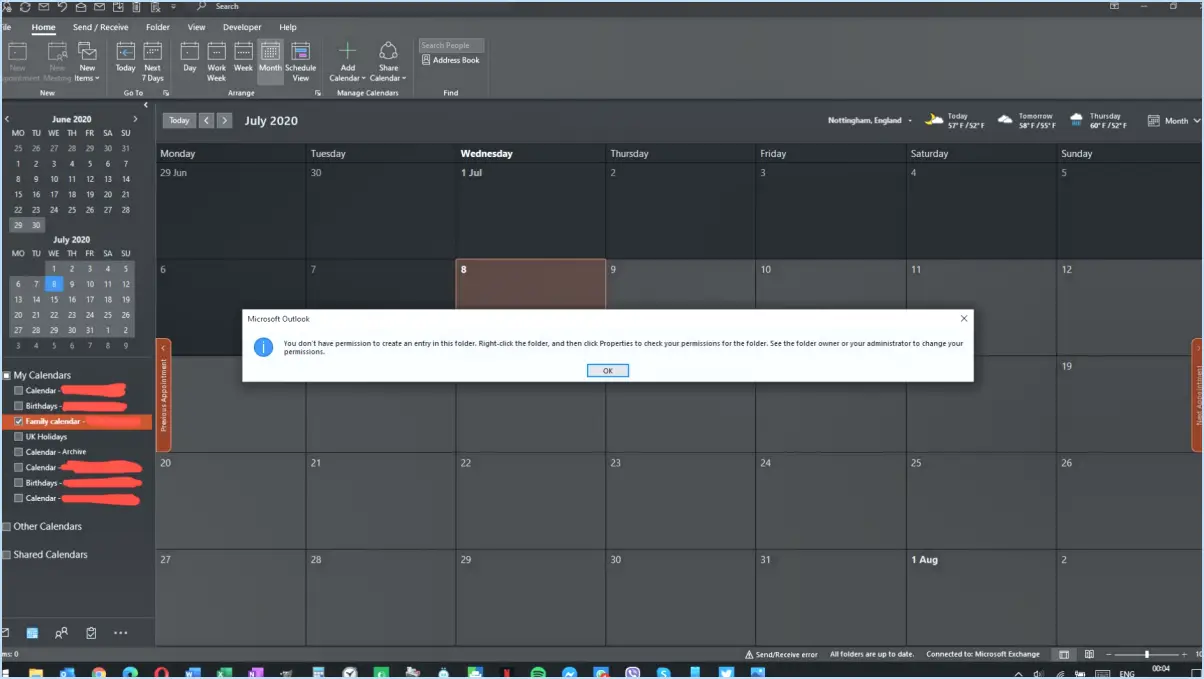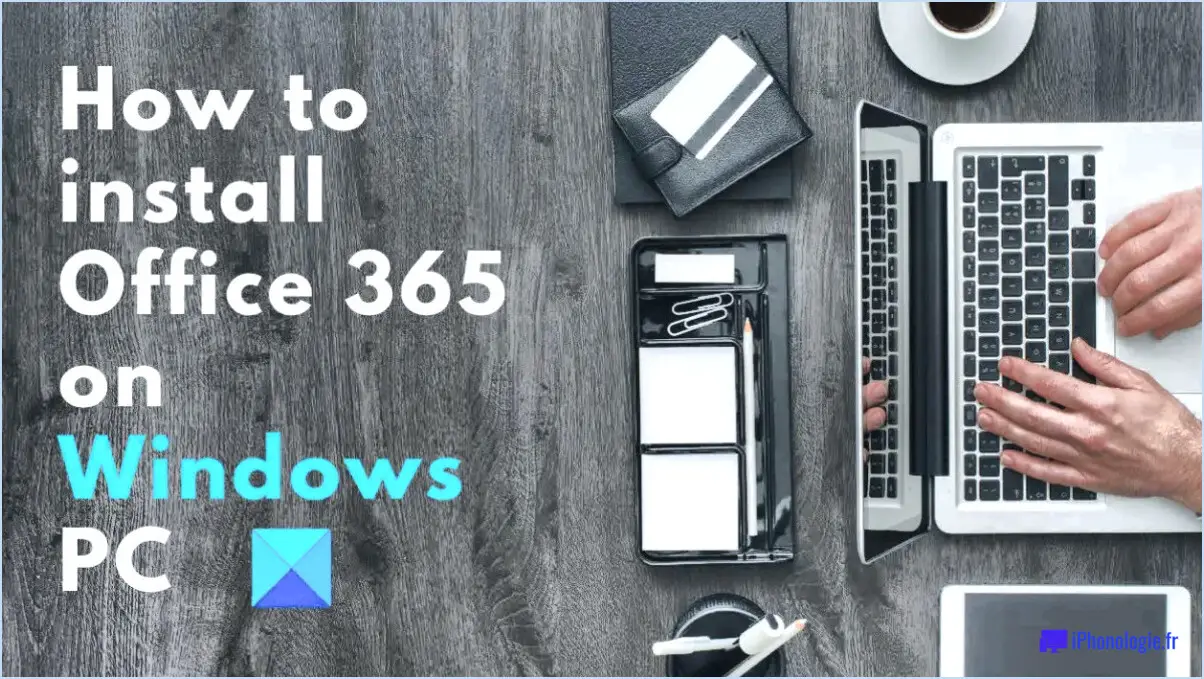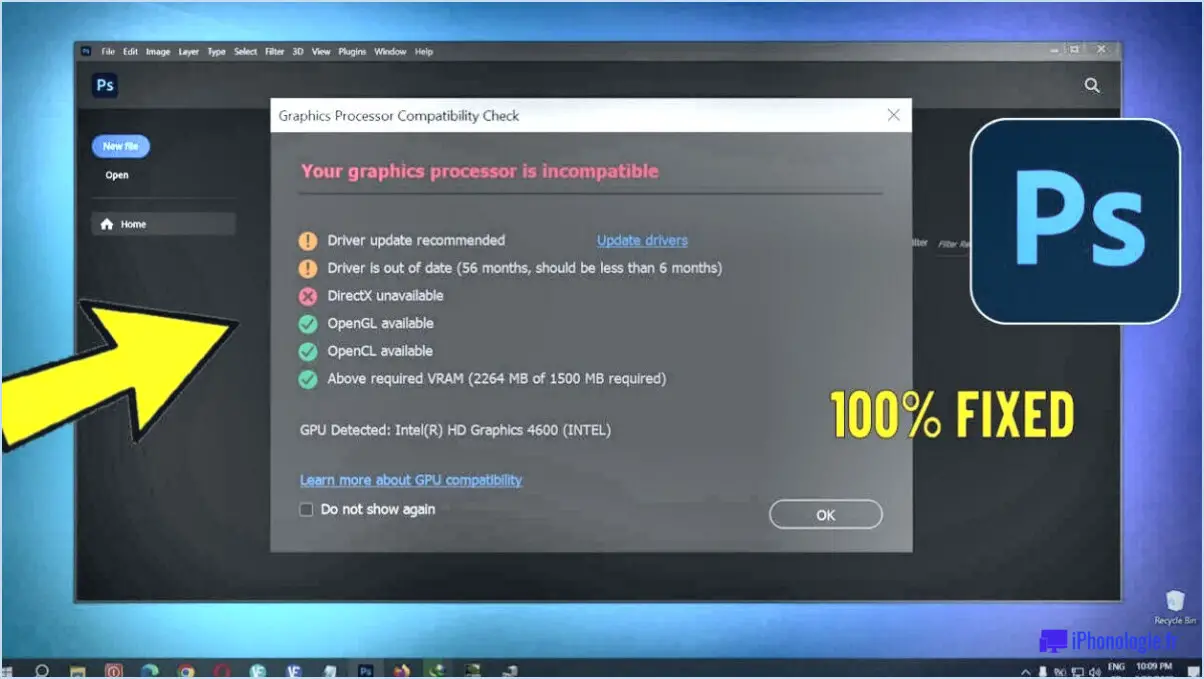Comment supprimer toutes les données d'une application?
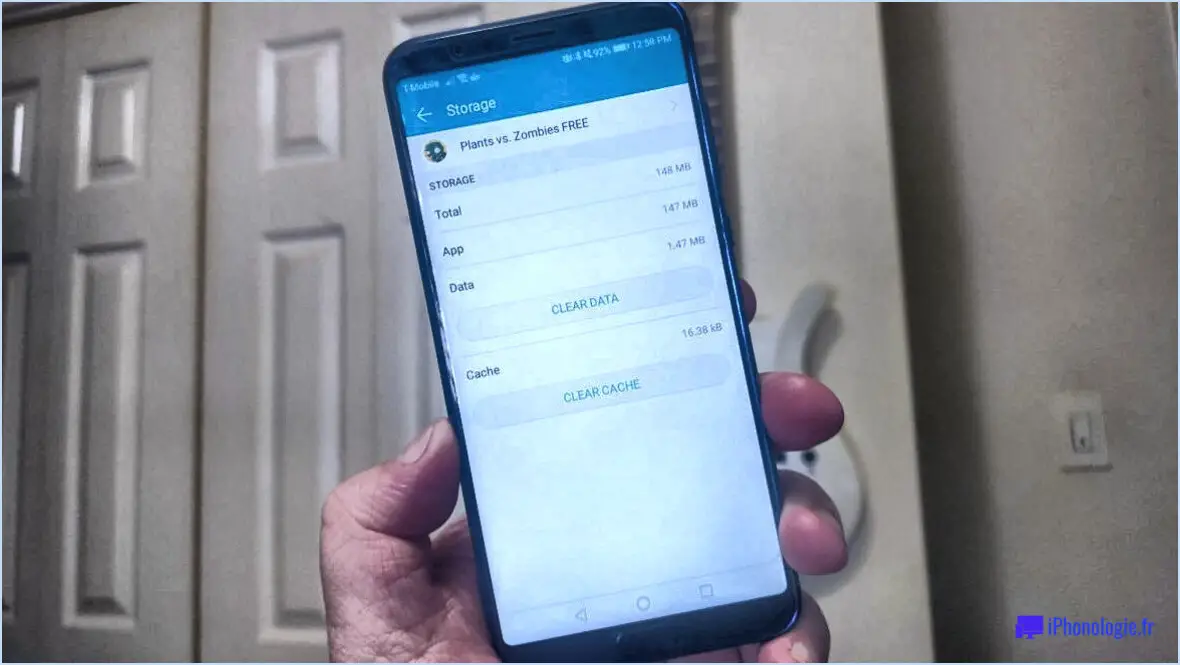
Lorsqu'il s'agit de supprimer toutes les données d'une application, le processus peut varier en fonction de l'application que vous utilisez. Cependant, il existe une méthode générale qui peut être appliquée à de nombreuses applications. Pour commencer, suivez les étapes suivantes :
- Ouvrez les paramètres de l'application : Lancez l'application sur votre appareil et localisez le menu des paramètres. Vous pouvez généralement y accéder en tapant sur l'icône de l'engrenage ou en sélectionnant l'option "Paramètres" dans le menu principal de l'application.
- Trouvez l'option Données ou Stockage : Une fois dans le menu des paramètres, parcourez les différentes options jusqu'à ce que vous trouviez celle qui concerne les données ou le stockage. Le libellé peut varier d'une application à l'autre, mais vous devriez trouver quelque chose comme "Utilisation des données", "Stockage" ou "Informations sur l'application".
- Effacez les données ou le cache de l'application : Dans la section des données ou du stockage, vous devriez trouver une option permettant d'effacer les données ou le cache de l'application. Tapez sur cette option pour continuer. Il est important de noter que l'effacement des données de l'application supprimera toutes les informations de l'application, y compris les préférences, les identifiants de connexion et les données sauvegardées.
- Confirmez la suppression : Après avoir sélectionné l'option d'effacement des données ou du cache, vous pouvez être invité à confirmer votre action. Faites attention aux avertissements ou aux notifications qui peuvent apparaître à l'écran. Si vous êtes sûr de vouloir supprimer les données de l'application, confirmez l'action.
- Redémarrez l'application : Une fois le processus de suppression des données terminé, quittez le menu des paramètres et redémarrez l'application. Cette étape permet de s'assurer que toutes les traces de données restantes sont entièrement effacées de l'application.
Il est essentiel de garder à l'esprit que cette méthode est une directive générale et qu'elle peut ne pas s'appliquer à toutes les applications. Certaines applications peuvent avoir une interface ou une structure de menu légèrement différente. Par conséquent, si vous ne trouvez pas l'option de suppression des données en suivant ces étapes, je vous recommande de consulter la documentation officielle de l'application ou de contacter son équipe d'assistance pour obtenir des instructions spécifiques.
N'oubliez pas que la suppression des données d'une application est irréversible. Assurez-vous de disposer d'une sauvegarde de toutes les informations importantes avant de procéder.
Comment supprimer définitivement les données de mon téléphone Android?
Pour supprimer définitivement les données de votre téléphone Android, plusieurs options s'offrent à vous.
- Réinitialisation d'usine: Cette méthode permet d'effacer toutes les données de votre téléphone, y compris les applications, les photos et la musique. Pour effectuer une réinitialisation d'usine, allez à Paramètres > Sauvegarde et réinitialisation > Réinitialisation des données d'usine. Gardez à l'esprit que cette action supprimera toutes les données, veillez donc à sauvegarder tous les fichiers importants avant de procéder.
- Applications de destruction de données: Il existe des applications spécialisées qui peuvent effacer vos données en toute sécurité, de sorte qu'elles ne puissent pas être récupérées. Ces applications remplacent les données supprimées par des informations aléatoires, ce qui les rend extrêmement difficiles à récupérer. Vous pouvez trouver ces applications en recherchant "destruction de données" ou "effacement sécurisé" dans le Google Play Store.
N'oubliez pas qu'avant de supprimer définitivement des données, il est essentiel de sauvegarder les fichiers importants et de vérifier que vous avez sélectionné les bonnes données à supprimer.
Comment effacer la mémoire de mon téléphone?
Pour vider le stockage de votre téléphone et libérer de l'espace, voici quelques méthodes efficaces :
- Supprimez les anciens fichiers et les applications inutilisées: Faites le tour de votre téléphone et supprimez tous les fichiers, documents ou applis dont vous n'avez plus besoin. Cela vous permettra de libérer un espace de stockage important.
- Transférez des fichiers vers un autre périphérique de stockage: Si vous avez des fichiers importants, tels que des photos ou des vidéos, envisagez de les transférer sur votre ordinateur, sur un stockage dans le cloud ou sur un disque dur externe. Ainsi, vous pourrez y accéder en cas de besoin sans occuper d'espace sur votre téléphone.
- Supprimez les photos et vidéos inutiles: Passez en revue votre galerie de photos et de vidéos et supprimez les doublons, les images floues ou le contenu que vous ne souhaitez plus conserver. Cette simple action permet de récupérer rapidement de l'espace de stockage.
N'oubliez pas qu'il est important de gérer régulièrement l'espace de stockage de votre téléphone pour éviter qu'il ne soit surchargé et n'affecte les performances de votre appareil. En appliquant ces mesures, vous optimiserez la capacité de stockage de votre téléphone et garantirez une expérience utilisateur plus fluide.
La désinstallation d'une application efface-t-elle des données?
Oui, la désinstallation d'une application efface ses données. Lorsque vous désinstallez une application, toutes ses données sont supprimées de votre appareil. Cela inclut les paramètres, les préférences et le contenu généré par l'utilisateur et associé à l'application. En supprimant l'application, vous effacez essentiellement sa présence sur votre appareil, ce qui libère de l'espace de stockage et élimine tout problème potentiel en matière de protection de la vie privée. Il est important de noter que la désinstallation d'une application ne signifie pas nécessairement que les données disparaissent définitivement, car certaines applications peuvent stocker des données sur des serveurs distants. Cependant, sur votre appareil local, les données de l'application sont complètement supprimées.
Comment faire en sorte qu'une application apparaisse comme si vous ne l'aviez jamais téléchargée?
Pour faire en sorte qu'une application apparaisse comme si vous ne l'aviez pas téléchargée, il existe plusieurs méthodes. Voici deux méthodes efficaces :
- Supprimer et réinstaller: Supprimez l'application de votre appareil, puis réinstallez-la. Ce processus efface toutes les données mises en cache ou les préférences de l'utilisateur associées à l'application, ce qui lui permet de repartir sur de nouvelles bases.
- Réinitialiser les paramètres d'usine: En réinitialisant les paramètres d'usine de votre téléphone, vous le ramenez essentiellement à son état d'origine. Cette action supprime toutes les applications installées, y compris celle que vous souhaitez rendre discrète, ce qui donne l'impression qu'elle n'a jamais été téléchargée.
N'oubliez pas de sauvegarder toutes les données importantes avant d'effectuer une réinitialisation d'usine, car elle efface toutes les informations personnelles de votre appareil.
Comment nettoyer mes applications?
Pour nettoyer vos applications et les supprimer de votre appareil et de votre compte iCloud, suivez ces étapes simples :
- Sur l'écran d'accueil de votre appareil, localisez l'application que vous souhaitez supprimer.
- Appuyez et maintenez votre doigt sur l'icône de l'application jusqu'à ce qu'elle commence à bouger.
- Recherchez la petite icône "X" dans le coin supérieur gauche de l'application et tapez dessus.
- Un message de confirmation s'affiche. Sélectionnez "Supprimer" pour supprimer l'application de votre appareil.
Si vous souhaitez également supprimer l'application de votre compte iCloud, voici ce que vous devez faire :
- Allez dans "Réglages" sur votre appareil.
- Tapez sur votre nom en haut de l'écran pour accéder à vos réglages iCloud.
- Sélectionnez "iCloud", puis choisissez "Stockage" suivi de "Gérer le stockage".
- Recherchez l'application que vous souhaitez supprimer et tapez dessus.
- Enfin, tapez sur "Supprimer l'application" pour supprimer l'application de votre compte iCloud.
En suivant ces étapes, vous pouvez nettoyer efficacement vos applications et les supprimer à la fois de votre appareil et de votre compte iCloud.
Pourquoi mon espace de stockage est-il plein après avoir tout supprimé?
Si vous constatez que votre stockage est plein après avoir tout supprimé, il y a quelques raisons potentielles à cela. Tout d'abord, il se peut que votre appareil conserve d'anciens fichiers ou données pour faire de la place à de nouveaux fichiers. Deuxièmement, certaines applications peuvent consommer plus d'espace que prévu. Il est essentiel de vérifier leur taille et de supprimer les données inutiles. Enfin, si votre téléphone est assez ancien, il est possible qu'il atteigne sa limite de stockage ou qu'il présente des inefficacités logicielles. Dans ce cas, le passage à un appareil plus récent peut être une solution viable. Prenez des mesures proactives pour gérer efficacement votre espace de stockage et optimiser les performances de votre appareil.
Puis-je supprimer définitivement des applications de mon compte Apple?
Oui, vous pouvez supprimer définitivement des applications de votre compte Apple. Voici comment procéder :
- Connectez-vous à votre compte et ouvrez l'App Store.
- Appuyez sur l'onglet "Featured".
- Faites défiler vers le bas et repérez la section "Achetés".
- Cliquez sur "Pas sur cet iPhone".
- Vous verrez une liste d'applications précédemment téléchargées mais supprimées de votre compte.
- Trouvez l'application que vous souhaitez supprimer définitivement.
- Tapez sur le bouton "Supprimer" à côté de l'application.
En suivant ces étapes, vous pouvez supprimer définitivement les applications indésirables de votre compte Apple. Gardez à l'esprit que cette action est irréversible, veillez donc à vérifier deux fois avant de procéder à la suppression.
Pourquoi ne puis-je pas supprimer définitivement des applications de mon iPhone?
Sur votre iPhone, vous vous demandez peut-être pourquoi vous ne pouvez pas supprimer définitivement des applications. La raison en est que les applications sont stockées sur le stockage interne de votre appareil, et non dans l'App Store. Contrairement à un ordinateur, où vous pouvez supprimer entièrement des applications, sur votre iPhone, les applications ne peuvent être masquées qu'à partir de l'écran d'accueil. Pour supprimer une application, il vous suffit d'appuyer sur son icône et de la maintenir enfoncée jusqu'à ce qu'elle commence à s'agiter, puis de toucher le "x" dans le coin supérieur gauche de l'icône de l'application. Cette action supprimera l'application de votre écran d'accueil, mais elle restera stockée dans la mémoire de votre appareil jusqu'à ce que vous décidiez de la réinstaller.
Comment libérer de l'espace sans supprimer d'applications?
Pour libérer de l'espace sur votre iPhone sans supprimer d'applications, plusieurs options s'offrent à vous. Voici quelques méthodes efficaces pour récupérer de l'espace de stockage :
- Supprimez les anciens messages texte et vocaux: Videz votre boîte de réception de messages et votre boîte vocale en supprimant les conversations et les messages inutiles.
- Supprimez les photos et les vidéos indésirables: Passez en revue votre Camera Roll et vos Albums pour supprimer toutes les photos ou vidéos dont vous n'avez plus besoin ou qui sont déjà sauvegardées ailleurs.
- Gérer le stockage iCloud: Si vous avez un compte iCloud, pensez à supprimer les fichiers qui sont déjà stockés dans le cloud. Vous pourrez ainsi y accéder à tout moment tout en libérant de l'espace sur votre appareil.
- Supprimez les chansons et les podcasts inutilisés: Passez en revue votre bibliothèque musicale et votre application de podcast pour identifier les morceaux ou les épisodes que vous n'écoutez plus et les supprimer.
En suivant ces étapes, vous pouvez libérer efficacement de l'espace sur votre iPhone sans avoir recours à la suppression d'applications. N'oubliez pas de vérifier régulièrement l'espace de stockage de votre appareil pour maintenir des performances optimales et maximiser l'espace disponible.
La réinitialisation de l'iPhone efface-t-elle tout?
Non, la réinitialisation de votre iPhone ne supprime pas tout. La réinitialisation de votre iPhone rétablit les réglages d'usine, ce qui efface toutes vos données personnelles et tous vos réglages, mais ne supprime aucune de vos applications ou de votre musique. Il est important de noter que la réinitialisation de votre iPhone efface vos contacts, photos, messages et autres informations personnelles. En revanche, vos applications et votre musique restent intactes. Si vous souhaitez effacer complètement votre iPhone et supprimer toutes les données, vous devez procéder à un effacement complet ou utiliser des outils d'effacement de données spécialisés. N'oubliez pas de sauvegarder vos données importantes avant de procéder à une réinitialisation.